錺屋町
心斎橋で修行
現在の中央区心斎橋筋一〜二丁目あたりにあった町。江戸期から明治五年までみられた。ここは錺職人の住んでいたところだった。錺職人とは、金属のかんざしやさまざまな金具を加工細工する人のことである。飾り職とも書く。
心斎橋で修行
現在の中央区心斎橋筋一〜二丁目あたりにあった町。江戸期から明治五年までみられた。ここは錺職人の住んでいたところだった。錺職人とは、金属のかんざしやさまざまな金具を加工細工する人のことである。飾り職とも書く。
Editモードで面を選択し、ButtonsウィンドウのEditingパネルにあるFlip Normalsボタン、あるいは[W]キーでSpecialsメニューを呼び出してFlip Normalsを実行すると、選択している面の向きが変わります。 自動的に向きを設定したい場合は、[CTRL]+[N]のRecalculate normals outsideを利用してみてください。 このFAQはJBDPのFAQを元に作成しました。 |
座標軸 傾 回転
例えば地球儀のように地軸が傾いているものを回すような時の対応
今回は末広の扉をイメージ
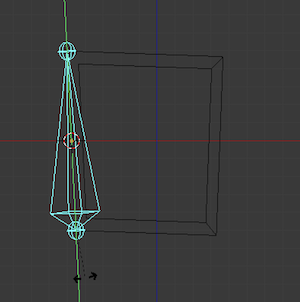

以下参考なURL
Doc:JA/2.6/Manual/3D interaction/Transform Control/Transform Orientations - BlenderWiki
Doc:JA/2.6/Manual/3D interaction/Transform Control/Pivot Point - BlenderWiki
フォーラムより
回転軸についてお聞きしたいのですが…
複数ある内の一つのオブジェクトを選択して、
そのオブジェクトの回転軸の向きを変更することはできないでしょうか?
エッジ(辺)の交点にVertex(頂点)を作るアドオン
(キーワード: blender エッジ交差 頂点追加)
tinyCAD Edge Tools
Extensions:2.6/Py/Scripts/Modeling/mesh tinyCAD - BlenderWiki
辺を選択してWキーでチョイスする
VTX
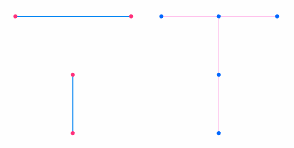
Vertex to Intersection. Select 2 edges. Invoke V2X. Places a new vertex at their intersection.
Given two selected edges, this script creates the bisector of these edges. The edges are first checked for coplanarity.
選択モード » 頂点
Ctrl⇆ Tab を押してポップアップメニューで 頂点 を選ぶか、Ctrl⇆ Tab1 を押します。
選択モード » 辺
Ctrl⇆ Tab を押してポップアップメニューで 辺 を選ぶか、Ctrl⇆ Tab2 を押します。
選択モード » 面
Ctrl⇆ Tab を押してポップアップメニューで 面 を選ぶか、Ctrl⇆ Tab3 を押します。
メッシュ編集でよく使うショートカット
・ループカット「Ctrl+R」
メッシュを一回り切る形で分割する。マウススクロールで複数分割可能
・押し出し(Exrude)「E」
選択した面or辺or頂点を複製し押し出す。
・面張り「F」
選択した二辺に面を張る。選択したのが二頂点の場合は辺を張る。
・ナイフ「K+ドラッグ」
選択した面or辺をドラッグした通りにカットする。
・細分化「W -> Subdivide」
選択した面or辺を任意の分割数で細分化します。分割数やスムーズさ、ランダムさを左のTool Shelfで設定できます。
・分離「P」
メッシュを別オブジェクトとして分離します。分離方法は、選択別、マテリアル別、選択した部分が繋がっている部分全て、が選べます。